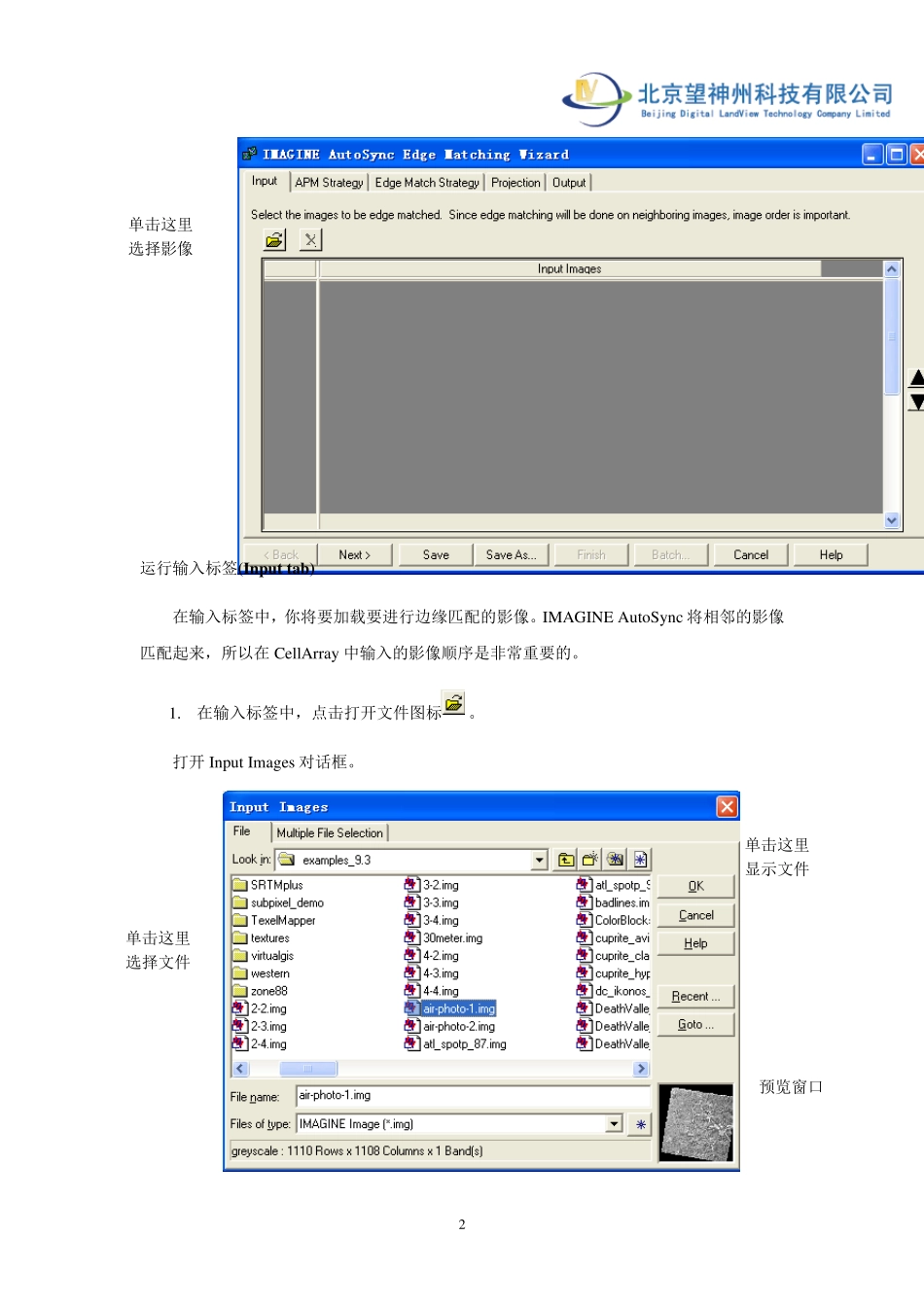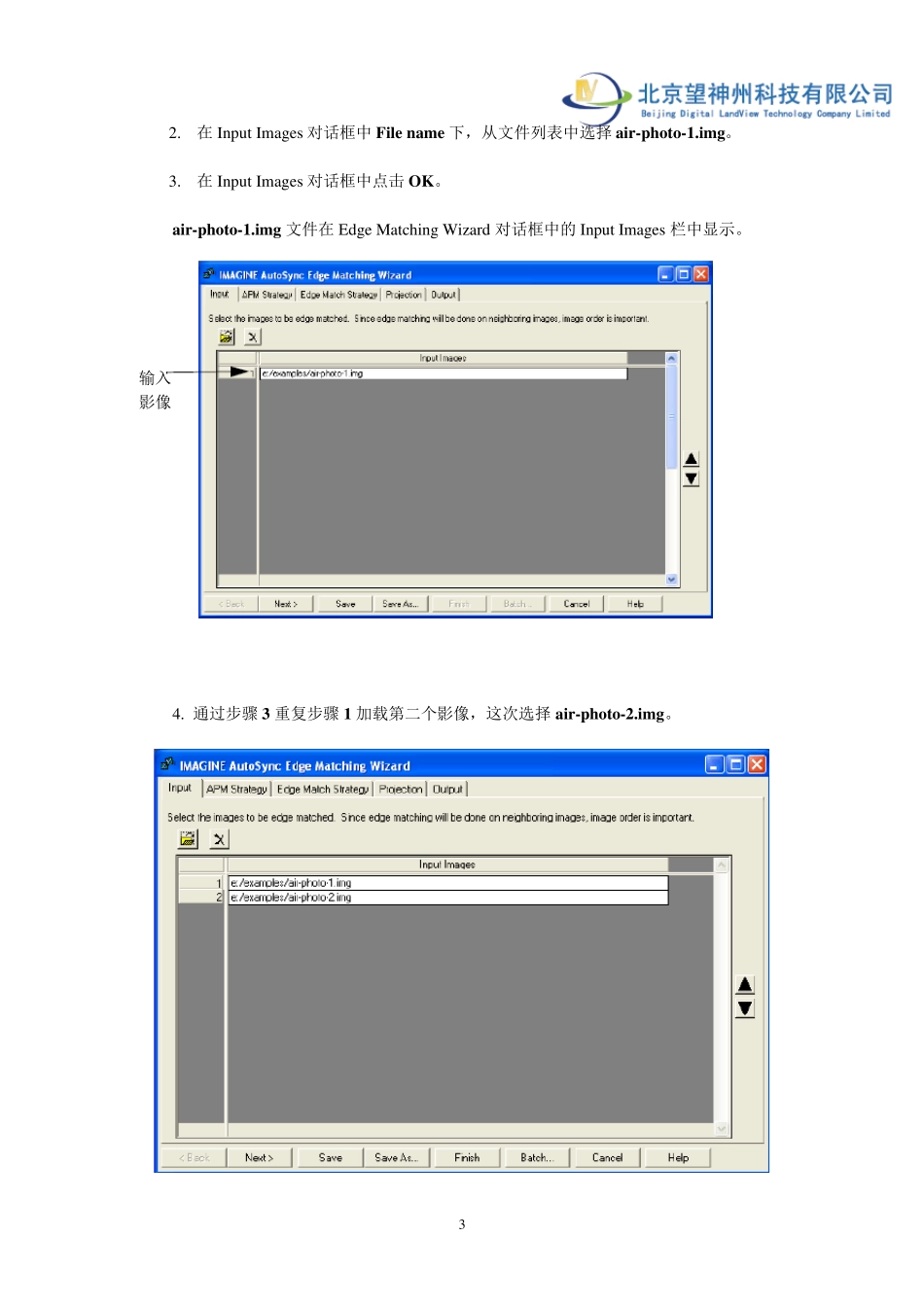1AutoSync 影像自动配准模块 简介 IMAGINE AutoSync 为影像的自动配准提供了两种工作流程,一种是向导驱动,另一种是工作站。影像自动配准向导(IMAGINE AutoSync wizards)可以给你指导几何校正的过程,你也可以用工作站对你的工作流程进行基本的控制。这章将讲解用Edge Matching Wizard 对两个影像进行边缘匹配和怎样用IMAGINE AutoSync Workstation 给一个原始影像加地理参考的步骤。 运行边缘配准向导(Edge Matching Wizard) 在这部分,你用影像边缘自动配准驱动(IMAGINE AutoSync Edge Matching wizard)让两个影像排列起来,以至于重叠区域的特征可以匹配起来。 进行边缘匹配的两个文件是air-photo-1.img 和air-photo-2.img。 这些数据文件是牛津(Oxford)、俄亥俄州(Ohio)地区的航空摄影影像。首先运行ERDAS IMAGINE。 1. 在ERDAS IMAGINE 图标面板上点击 IMAGINE AutoSync 图标。 打开 IMAGINE AutoSync 菜单。 2. 从 IMAGINE AutoSync 菜单中选择 Edge Matching Wizard...。 打开 IMAGINE AutoSync Edge Matching Wizard。 单击这里运行 Edge Matching Wizard 2 运行输入标签(Inpu t tab) 在输入标签中,你将要加载要进行边缘匹配的影像。IMAGINE Au toSy nc 将相邻的影像匹配起来,所以在CellArray 中输入的影像顺序是非常重要的。 1. 在输入标签中,点击打开文件图标。 打开 Inpu t Images 对话框。 单击这里选择文件 单击这里 显示文件 预览窗口 单击这里选择影像 32. 在Input Images 对话框中File name 下,从文件列表中选择air-photo-1.img。 3. 在Input Images 对话框中点击 OK。 air-photo-1.img 文件在Edge Matching Wizard 对话框中的 Input Images 栏中显示。 4. 通过步骤 3 重复步骤 1 加载第二个影像,这次选择air-photo-2.img。 输入影像 45. 在Edge Matching Wizard 中单击NEXT>继续APM Strategy 标签。 运行 APM Strategy 标签 在APM Strategy 标签中,你可以调整运算法则设置来控制影像中自动产生的同名点的布置。你也可以选择用输入的影像层来完成一个更好的点的匹配结果。 1. 接受APM Strategy 标签中的默认设置,确定选择Defined Pattern。 2. 在Edge Matching Wizard中单击NEXT>继续Edge Match Strategy 标签。 运行 Edge Match Strategy 标签 在Edge Match Stra...